Dalam era digital yang serba cepat ini, dokumen dalam format PDF telah menjadi standar universal untuk berbagi informasi. Namun, ada satu skenario umum yang seringkali menjadi penghalang produktivitas: ketika Anda menerima atau memiliki file PDF yang merupakan hasil pemindaian (scan) dari dokumen fisik. PDF scan, pada das dasarnya, adalah gambar. Artinya, Anda tidak bisa menyalin teks, mengeditnya, atau bahkan mencari kata kunci di dalamnya. Inilah mengapa kemampuan untuk mengubah PDF scan menjadi dokumen Word yang bisa diedit menjadi sangat penting.
Bayangkan Anda memiliki laporan penting yang hanya tersedia dalam bentuk scan PDF, dan Anda perlu mengutip bagian tertentu, memperbarui data, atau bahkan mengubah formatnya. Tanpa kemampuan konversi yang tepat, Anda akan terjebak dalam proses manual yang melelahkan, yaitu mengetik ulang seluruh dokumen. Untungnya, teknologi modern telah menyediakan berbagai solusi untuk mengatasi tantangan ini. Artikel ini akan membahas secara mendalam mengapa konversi ini penting, teknologi di baliknya, berbagai metode yang bisa Anda gunakan, serta tips untuk mendapatkan hasil terbaik.
Mengapa Perlu Mengubah PDF Scan Menjadi Word?
Alasan utama di balik kebutuhan konversi ini sangat praktis dan berorientasi pada efisiensi:
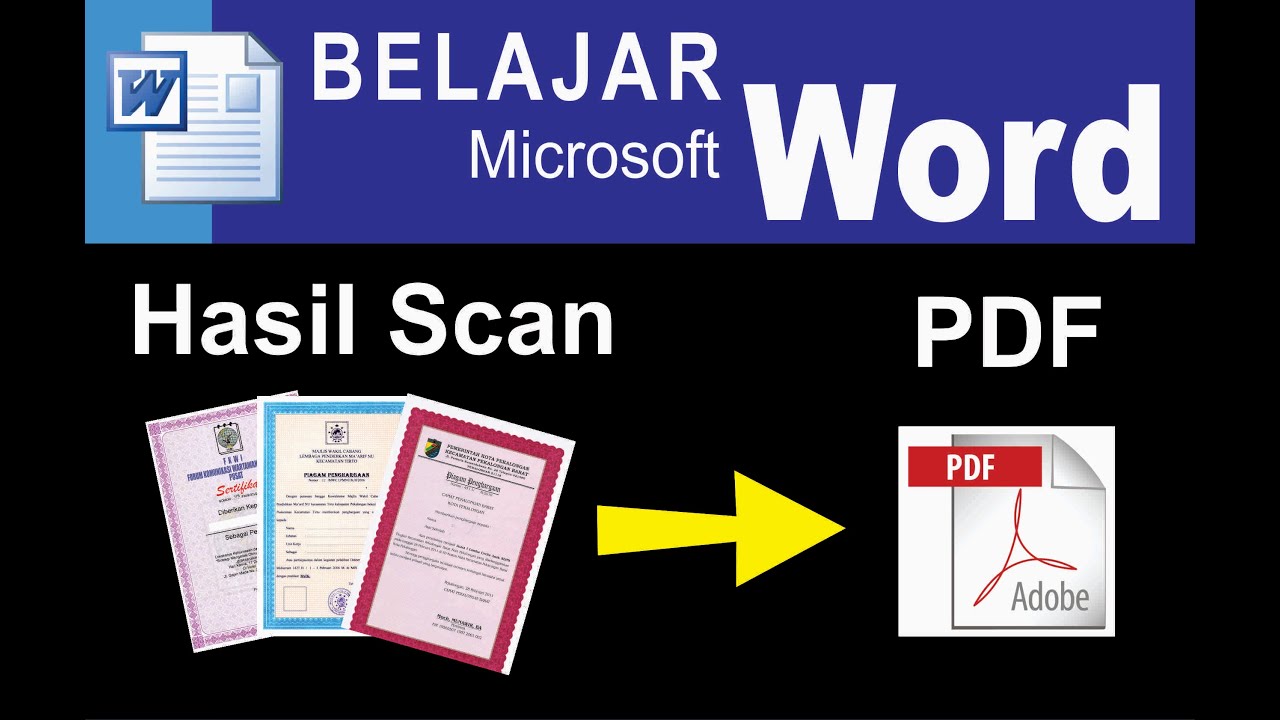
- Kemampuan Mengedit: Ini adalah alasan paling mendasar. Dokumen Word memungkinkan Anda untuk menambah, menghapus, atau mengubah teks, gambar, dan elemen lainnya dengan mudah. PDF scan tidak memberikan fleksibilitas ini.
- Pencarian Teks (Searchability): Setelah dikonversi ke Word, teks dalam dokumen Anda menjadi bisa dicari. Ini sangat berguna untuk menemukan informasi spesifik dalam dokumen panjang tanpa harus membaca seluruhnya.
- Aksesibilitas: Dokumen Word lebih mudah diakses oleh alat bantu pembaca layar (screen readers) bagi penyandang disabilitas visual.
- Re-purposing Konten: Anda dapat dengan mudah mengambil bagian dari dokumen, mengutipnya, atau menggunakannya kembali dalam presentasi, email, atau dokumen baru tanpa harus mengetik ulang.
- Efisiensi Waktu: Konversi otomatis jauh lebih cepat dan akurat dibandingkan dengan mengetik ulang dokumen, terutama untuk dokumen yang panjang atau kompleks.
- Pengurangan Ukuran File: Terkadang, PDF scan bisa memiliki ukuran file yang sangat besar karena berisi gambar beresolusi tinggi. Setelah dikonversi ke Word (dan teks dikenali), ukuran file bisa menjadi lebih optimal, terutama jika Anda tidak memerlukan gambar asli beresolusi tinggi.
- Kompatibilitas: Dokumen Word adalah format yang sangat umum dan diterima secara luas di berbagai platform dan perangkat, memudahkan kolaborasi.
Memahami Teknologi di Balik Konversi: OCR (Optical Character Recognition)
Kunci untuk mengubah PDF scan (gambar) menjadi Word (teks yang bisa diedit) terletak pada teknologi yang disebut Optical Character Recognition (OCR). OCR adalah teknologi yang memungkinkan komputer untuk "membaca" teks dari gambar atau dokumen yang dipindai.
Bagaimana cara kerjanya?
- Analisis Gambar: Saat Anda mengunggah PDF scan ke alat OCR, perangkat lunak akan menganalisis setiap halaman sebagai serangkaian piksel.
- Deteksi Karakter: Algoritma OCR kemudian mencoba mengidentifikasi pola piksel yang menyerupai karakter huruf dan angka. Ini melibatkan perbandingan dengan database font dan pola karakter yang dikenal.
- Identifikasi Kata dan Struktur: Setelah karakter individual diidentifikasi, perangkat lunak akan mengelompokkannya menjadi kata, baris, dan paragraf. Beberapa alat OCR canggih juga dapat mengenali struktur tata letak dokumen, seperti kolom, tabel, dan gambar.
- Konversi ke Teks: Hasil akhirnya adalah representasi teks dari gambar, yang kemudian dapat diekspor ke format yang bisa diedit seperti Microsoft Word (.docx).
Akurasi OCR sangat bergantung pada kualitas dokumen scan, jenis font, dan kemampuan algoritma OCR itu sendiri. OCR modern sangat canggih dan dapat mengenali berbagai font, ukuran, dan bahkan beberapa tingkat distorsi.
Metode-Metode Konversi PDF Scan ke Word
Ada beberapa cara untuk mengubah PDF scan menjadi Word, mulai dari perangkat lunak desktop profesional hingga layanan online gratis.
A. Menggunakan Perangkat Lunak Desktop Khusus (Dedicated Desktop Software)
Metode ini umumnya menawarkan akurasi tertinggi dan kontrol paling besar atas proses konversi, sangat cocok untuk dokumen penting atau jumlah besar.
-
Adobe Acrobat Pro DC:
- Cara Kerja: Adobe Acrobat Pro adalah standar industri untuk mengelola PDF. Fitur OCR-nya sangat kuat.
- Buka PDF scan Anda di Adobe Acrobat Pro.
- Pilih "Tools" > "Export PDF".
- Pilih "Microsoft Word" sebagai format ekspor.
- Acrobat akan secara otomatis menjalankan OCR pada dokumen Anda sebelum mengekspornya.
- Anda juga dapat memilih "Enhance Scans" untuk meningkatkan kualitas gambar sebelum OCR.
- Kelebihan: Akurasi OCR yang sangat tinggi, mempertahankan tata letak asli dengan baik, fitur pengeditan PDF yang komprehensif, keamanan data yang terjamin karena proses lokal.
- Kekurangan: Berbayar (langganan bulanan/tahunan), membutuhkan instalasi.
- Cara Kerja: Adobe Acrobat Pro adalah standar industri untuk mengelola PDF. Fitur OCR-nya sangat kuat.
-
ABBYY FineReader PDF:
- Cara Kerja: Diakui sebagai salah satu perangkat lunak OCR terbaik di pasaran.
- Buka ABBYY FineReader.
- Pilih "Convert to Microsoft Word" dan unggah file PDF scan Anda.
- FineReader akan secara otomatis menganalisis dokumen, melakukan OCR, dan mengekspornya. Anda dapat pratinjau dan mengoreksi area yang dikenali jika diperlukan.
- Kelebihan: Akurasi OCR luar biasa, pengenalan bahasa yang luas, kemampuan mempertahankan tata letak yang sangat baik (termasuk tabel dan gambar), fitur batch processing.
- Kekurangan: Berbayar (lisensi satu kali beli), membutuhkan instalasi.
- Cara Kerja: Diakui sebagai salah satu perangkat lunak OCR terbaik di pasaran.
-
Nuance Power PDF (Kofax Power PDF):
- Cara Kerja: Alternatif kuat untuk Adobe Acrobat dengan fitur OCR yang kompeten.
- Buka PDF scan Anda di Power PDF.
- Pilih "Convert" > "To Editable Word".
- Perangkat lunak akan melakukan OCR dan mengonversi file Anda.
- Kelebihan: Harga yang lebih terjangkau dibandingkan Adobe, fitur OCR yang solid, antarmuka yang intuitif.
- Kekurangan: Mungkin tidak sepopuler Adobe atau ABBYY, tetapi sangat fungsional.
- Cara Kerja: Alternatif kuat untuk Adobe Acrobat dengan fitur OCR yang kompeten.
B. Menggunakan Layanan Online (Online Services)
Jika Anda memerlukan konversi cepat untuk dokumen yang tidak terlalu sensitif, layanan online adalah pilihan yang bagus.
-
Adobe Acrobat Online:
- Cara Kerja: Kunjungi situs web Adobe Acrobat Online.
- Pilih "Convert PDF" > "PDF to Word".
- Unggah PDF scan Anda.
- Adobe akan melakukan OCR dan mengonversi. Anda perlu masuk untuk mengunduh hasilnya.
- Kelebihan: Mudah digunakan, akurasi cukup baik (menggunakan teknologi Adobe), gratis untuk penggunaan dasar (terbatas).
- Kekurangan: Membutuhkan koneksi internet, batas ukuran file/jumlah konversi untuk akun gratis, masalah privasi data karena file diunggah ke server pihak ketiga.
- Cara Kerja: Kunjungi situs web Adobe Acrobat Online.
-
Smallpdf, iLovePDF, Nitro PDF, dll.:
- Cara Kerja: Sebagian besar situs ini memiliki proses yang serupa.
- Kunjungi situs web penyedia (misalnya, Smallpdf.com).
- Cari alat "PDF to Word" atau "OCR PDF".
- Unggah file PDF scan Anda.
- Tunggu proses konversi selesai.
- Unduh file Word yang dihasilkan.
- Kelebihan: Gratis untuk penggunaan dasar, sangat mudah dan cepat, tidak perlu instalasi perangkat lunak.
- Kekurangan: Akurasi OCR bervariasi antar layanan, batasan ukuran file dan jumlah konversi harian, potensi masalah keamanan/privasi data untuk dokumen sensitif, seringkali ada iklan.
- Cara Kerja: Sebagian besar situs ini memiliki proses yang serupa.
C. Menggunakan Fitur Bawaan di Aplikasi Microsoft (Microsoft’s Built-in Features)
Microsoft Word sendiri memiliki kemampuan untuk membuka dan mengedit PDF, namun untuk PDF scan, pendekatannya sedikit berbeda.
-
Microsoft Word (Metode Langsung – Terbatas untuk Scan):
- Cara Kerja: Word dapat membuka PDF, tetapi untuk PDF scan, fitur OCR-nya tidak sekuat perangkat lunak khusus.
- Buka Microsoft Word.
- Pilih "File" > "Open" dan navigasikan ke file PDF scan Anda.
- Word akan menampilkan pesan bahwa ia akan mengonversi PDF ke dokumen Word yang bisa diedit. Klik "OK".
- Kelebihan: Sangat mudah, tidak perlu perangkat lunak tambahan.
- Kekurangan: Akurasi OCR sangat terbatas untuk PDF scan. Seringkali hanya akan menyisipkan gambar PDF ke dalam Word, atau menghasilkan teks yang tidak akurat dan tata letak yang berantakan. Lebih efektif untuk PDF "asli" (berbasis teks).
- Cara Kerja: Word dapat membuka PDF, tetapi untuk PDF scan, fitur OCR-nya tidak sekuat perangkat lunak khusus.
-
Microsoft OneNote:
- Cara Kerja: OneNote memiliki fitur OCR yang cukup baik untuk gambar.
- Masukkan PDF scan Anda ke OneNote sebagai "Printout File" atau "Picture".
- Klik kanan pada gambar PDF yang disisipkan.
- Pilih "Copy Text from Picture".
- Tempelkan teks yang disalin ke dokumen Word baru.
- Kelebihan: Gratis jika Anda memiliki Microsoft Office, OCR yang cukup handal untuk tugas cepat.
- Kekurangan: Hanya menyalin teks, bukan tata letak. Anda harus menyusun ulang format di Word secara manual.
- Cara Kerja: OneNote memiliki fitur OCR yang cukup baik untuk gambar.
D. Menggunakan Google Docs/Drive
Ekosistem Google juga menawarkan solusi OCR gratis.
- Cara Kerja:
- Unggah file PDF scan Anda ke Google Drive.
- Setelah terunggah, klik kanan pada file PDF.
- Pilih "Open with" > "Google Docs".
- Google Docs akan secara otomatis menjalankan OCR pada dokumen Anda dan membukanya sebagai dokumen Docs yang bisa diedit.
- Dari Google Docs, Anda bisa menyalin teks ke Word, atau "File" > "Download" > "Microsoft Word (.docx)".
- Kelebihan: Gratis, mudah diakses dari mana saja dengan akun Google, akurasi OCR yang cukup baik.
- Kekurangan: Tata letak asli mungkin tidak sepenuhnya dipertahankan, terutama untuk dokumen kompleks. Membutuhkan koneksi internet.
Faktor-Faktor yang Mempengaruhi Akurasi Konversi
Hasil konversi sangat bervariasi tergantung pada beberapa faktor:
- Kualitas Scan Asli: Scan dengan resolusi tinggi (minimal 300 DPI), pencahayaan yang baik, dan tanpa bayangan atau noda akan menghasilkan akurasi OCR yang jauh lebih baik.
- Jenis Font: Font standar dan jelas (seperti Times New Roman, Arial) lebih mudah dikenali oleh OCR daripada font dekoratif, tulisan tangan, atau font yang sangat kecil.
- Tata Letak Dokumen: Dokumen dengan tata letak sederhana (satu kolom teks) lebih mudah diproses daripada dokumen dengan banyak kolom, gambar, grafik, atau tabel kompleks.
- Bahasa: Pastikan alat OCR yang Anda gunakan mendukung bahasa dokumen Anda. Sebagian besar alat OCR modern mendukung banyak bahasa.
- Kemiringan atau Distorsi: Dokumen yang miring atau terdistorsi (misalnya, halaman buku yang tidak rata saat dipindai) akan mengurangi akurasi OCR.
Tips untuk Hasil Konversi Terbaik
Untuk memastikan Anda mendapatkan hasil konversi PDF scan ke Word yang paling akurat dan efisien:
- Prioritaskan Kualitas Scan: Ini adalah langkah terpenting. Jika memungkinkan, pindai ulang dokumen dengan pengaturan terbaik: resolusi tinggi (300-600 DPI), warna hitam putih (jika hanya teks), dan pastikan dokumen rata serta bersih.
- Pilih Alat yang Tepat:
- Untuk dokumen sensitif atau kompleks yang membutuhkan akurasi tinggi, gunakan perangkat lunak desktop profesional seperti Adobe Acrobat Pro atau ABBYY FineReader.
- Untuk konversi cepat dokumen non-sensitif, gunakan layanan online tepercaya atau Google Docs.
- Pilih Bahasa OCR yang Benar: Banyak alat OCR memungkinkan Anda memilih bahasa dokumen. Memilih bahasa yang benar akan meningkatkan akurasi secara signifikan.
- Periksa dan Edit Pasca-Konversi: Tidak ada alat OCR yang 100% sempurna. Selalu periksa dokumen Word yang dihasilkan untuk kesalahan ketik, kesalahan pengenalan karakter, atau masalah pemformatan. Lakukan pengeditan manual seperlunya.
- Pertimbangkan Keamanan Data: Untuk dokumen yang sangat rahasia atau pribadi, hindari menggunakan layanan online gratis yang mengunggah file Anda ke server eksternal. Gunakan perangkat lunak desktop yang memproses file secara lokal.
- Optimalkan PDF (jika perlu): Jika PDF scan Anda sangat besar, beberapa alat mungkin kesulitan. Anda bisa mencoba mengompres PDF terlebih dahulu (tanpa mengurangi kualitas teks) sebelum melakukan OCR.
Potensi Masalah dan Cara Mengatasinya
- Akurasi Rendah: Periksa kualitas scan. Jika sudah baik, coba alat OCR yang berbeda dan lebih canggih.
- Format Berantakan: Ini umum untuk dokumen kompleks. Alat profesional lebih baik dalam mempertahankan format. Untuk alat gratis, bersiaplah untuk melakukan penyesuaian format manual di Word.
- Gambar Tidak Dikenali: Pastikan gambar memiliki kontras yang cukup dan tidak terlalu kecil. Beberapa alat OCR memungkinkan Anda untuk secara manual menandai area gambar.
- File Terlalu Besar: Jika PDF scan Anda sangat besar, proses OCR mungkin memakan waktu lama atau gagal. Coba kompres PDF terlebih dahulu.
Kesimpulan
Mengubah PDF scan menjadi dokumen Word adalah langkah penting untuk meningkatkan produktivitas dan fleksibilitas dalam mengelola dokumen digital Anda. Dengan memahami peran krusial teknologi OCR dan memilih metode yang tepat—baik itu perangkat lunak desktop profesional, layanan online yang praktis, atau fitur bawaan dari aplikasi yang sudah Anda miliki—Anda dapat mengubah "gambar mati" menjadi teks yang hidup dan bisa diedit.
Ingatlah bahwa kunci keberhasilan terletak pada kualitas scan asli dan kesediaan untuk melakukan pemeriksaan serta pengeditan pasca-konversi. Dengan panduan ini, Anda kini memiliki pengetahuan dan alat untuk mengatasi tantangan PDF scan dan membuka potensi penuh dari dokumen Anda. Selamat mencoba!





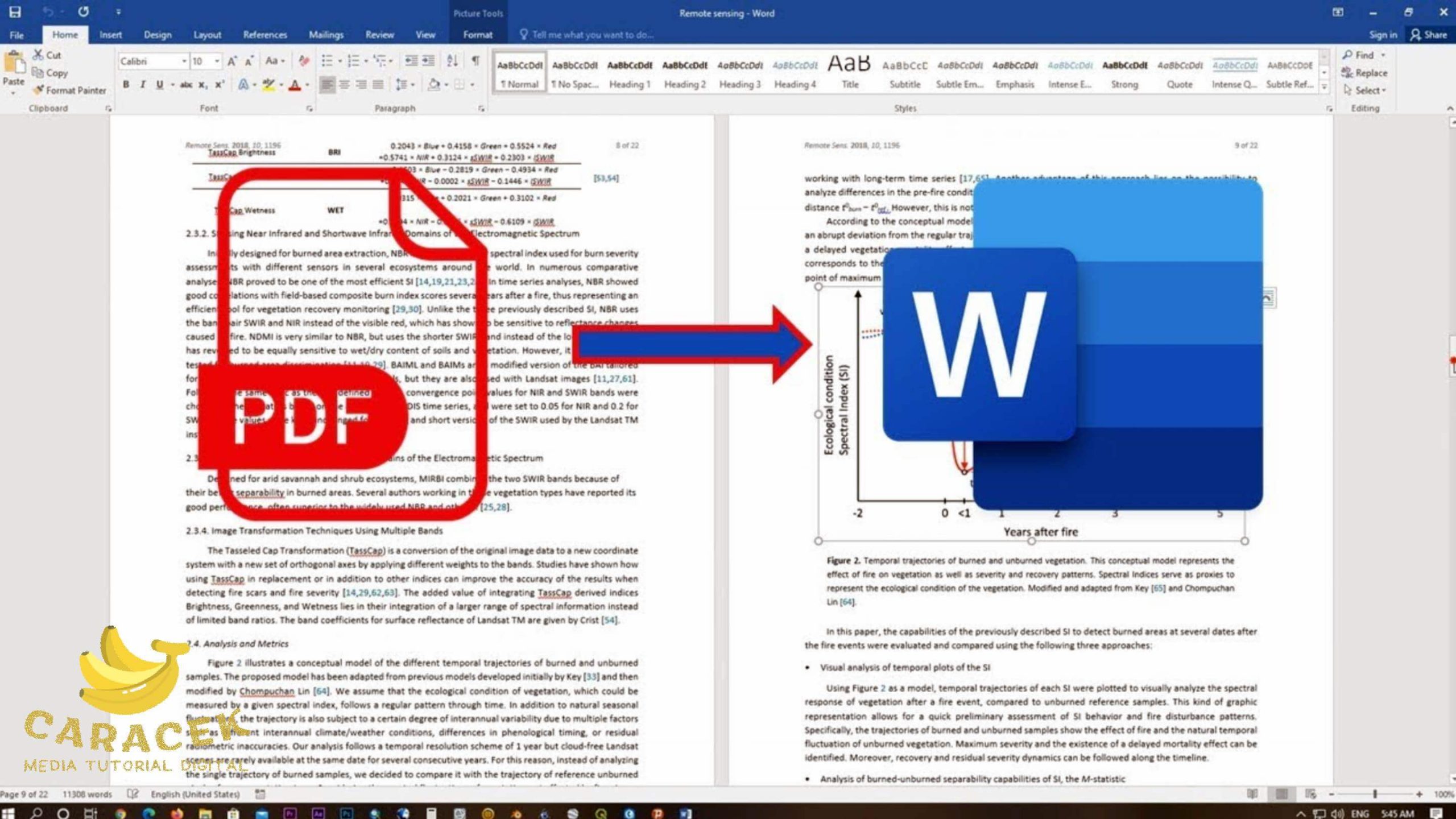


Leave a Reply